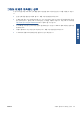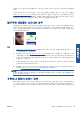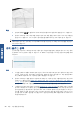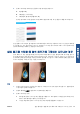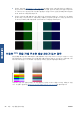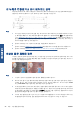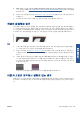HP Designjet T2300 eMFP Printer series - Image Quality Troubleshooting Guide: Korean
작업
1. 콘텐츠 종류를 이미지로 설정하고 대비와 배경 정리를 0 으로 설정하여 원본을 다시 스캔합니다.
2. 문제가 지속되면 스캐너 해상도를 낮춰(스캔의 경우 표준 품질, 복사의 경우 고속 또는 보통) 원
본을 다시 스캔합니다. 다시 스캔하기 전에 원본을 평평하게 펴는 것도 도움이 될 수 있습니다.
참고: 주름 문제는 CIS 스캐너 기술의 한계로 인해 해결하지 못할 수도 있습니다. 위의 수정 작업 후
에도 주름이 남아 있는 경우에는 더 비싼 CCD 스캐너를 구입하는 것 외에는 이미지 품질을 개선할 수
있는 방법이 없습니다.
선이 끊기는 경우
큰 이미지를 스캔하거나 복사할 때 다음 그림과 같이 직선(수평일 필요는 없음)이 끊기거나 약간 층이
진 형태로 나타나는 문제가 있을 수 있습니다. 이 예에서 스캔 방향을 나타내는 검은색 화살표를 주목
하십시오.
작업
1.
스캔을 반복하고 제품이 제대로 놓여 있는지, 즉 바닥에 수평으로 놓여 있고 움직이지 않는지 확
인하고 스캔하는 동안 프린터에서 인쇄 작업이 실행되지 않는지 확인합니다. 또한 원본을 90 도
또는 180 도 회전하여 다시 스캔하면 문제가 해결될 수도 있습니다.
2.
문제가 지속되면 스캔할 원본이 기울어지지 않았는지, 스캔하는 동안 기울어질 염려는 없는지 확
인합니다. 기울어진 경우
31페이지의 잘못된 용지 진행, 스캔 중 기울어짐 또는 가로 주름이 나
타나는 경우을 참조하십시오. 35페이지의 복사하거나 스캔한 이미지가 많이 기울어진 경우에
설명된 대로 자동으로 기울임을 똑바르게 하는 알고리즘을 비활성화할 수도 있습니다.
3.
기울어지지 않았는데도 문제가 지속되면
37페이지의 스캐너 유지보수에 설명된 대로 스캐너를
청소하고 보정합니다. 보정하는 동안 제품을 움직이지 않도록 주의하고(스캐너 보정 중에 인쇄 작
업이 실행되면 안 됨) 보정하기 전에 유지보수 시트가 제대로 놓여져 있는지 확인합니다. 또한 스
캐너를 보정하기 전에 유지보수 시트가 손상되지 않았는지 확인합니다(유지보수 시트가 낡거나
손상된 경우 이 문제가 발생할 수 있음). 시트가 손상된 경우에는 HP 지원센터에 새 유지보수 시
트를 요청하십시오.
20
3 장 스캔 품질 문제 해결
KOWW
스캔 품질 문제